使用VRay的物理相机不但可以轻松模拟出景深特效,也可以模拟出物体在高速运动过程中所表现出的运动模糊效果,这篇教程就像飞特的朋友们介绍方法,先来看一下效果图:
运动模糊特效可以增强渲染效果的真实感,模拟照相机快门打开过程中,拍摄物体出现相对运动时所拍摄的模糊效果,多用于表现速度感。还有一种情况,如果快门开启过程中照相机本身发生了运动,则会导致整个画面都产生模糊效果。同样,如果灯光发生运动,则会导致投影也发生模糊效果,只是这种现象一般不易观察。
打开我们设定好的一个场景,这是一个金属撞球的场景,我们对小球做了简单的一段动画,架好了VRay的物理相机,布置好了灯光,场景如下图所示。
图5-1 原始场景
将时间滑块拖到第14帧,对相机视图进行默认的渲染,我们发现尽管小球运动了,但并没有产生运动模糊效果,渲染效果如图5-2所示。
图5-2 默认渲染效果
那么在VRay渲染器中用物理相机来表现运动模糊究竟需要哪些先决条件并且如何进行参数设置呢?下面是我列出的条件和注意事项。
(1)首先,场景中必须有对象存在运动,也就是说必须设定动画。试想:如果没有对象产生运动,何来运动模糊效果呢?本例中我们为小球设置了动画,所以这一条件是符合的。
(2)其次,我们在渲染运动模糊效果时注意关键帧的选择,不能在第一帧,也不能在最后一帧,而必须选择中间的动画过程帧,因为第一帧动画尚未产生,而最后一帧动画已经结束,所以选择的帧有要求。我们选择的是第14帧,这是运动过程中的一帧,也没问题。
(3)既然上述两个条件我们都吻合,那第三步就是必须为VR物理相机设置相应的参数,以使其产生运动模糊效果。我们必须勾选相机参数中“sampling(采样)”卷展栏下的
motion blur(运动模糊)项,并设置一定的subdivs(细分值)来提高渲染品质。参数调节如图5-3所示,这些参数必须设置。
再次对场景进行渲染,效果如图5-4所示。
图5-4 初步模糊效果
这时我们仔细观察,场景中右上角的小球已经产生了一定的运动模糊效果,但是效果还不是很明显。那么如何设置它的模糊强度呢?
(4)最后,我们来讲解一下决定运动模糊效果的其它参数。
决定物体运动模糊剧烈程度的因素有两个,一个是物体本身运动速度的快慢,还有一个因素就是相机的快门速度。这里小球本身的运动速度就不调了,我们来试一试调节相机的快门速度是否能加强小球的运动模糊效果。我们刚才的渲染参数中shutter speed快门速度设置值为3,也就是1/3秒,我们再将它降为2,也就是进光时间控制在1/2秒,这样它的进光量增加,运动模糊效果会更明显一些,渲染效果如图5-5所示。
图5-5 最终模糊效果
这时我们发现,小球的运动模糊效果已经很明显了,但是由于降低了快门速度,致使相机进光量增加,场景的亮度变亮了,这一点读者可以通过降低感光度或者提高光圈值来平衡,这部分的内容我们在VRay物理相机一节中已经讲述过了,请读者自行调节。好了,关于用VRay物理相机实现运动模糊特效就讲到这里了,读者一定要注意我们上述列举的四个条件是否符合,只有符合才能正确表达出这个特效来。



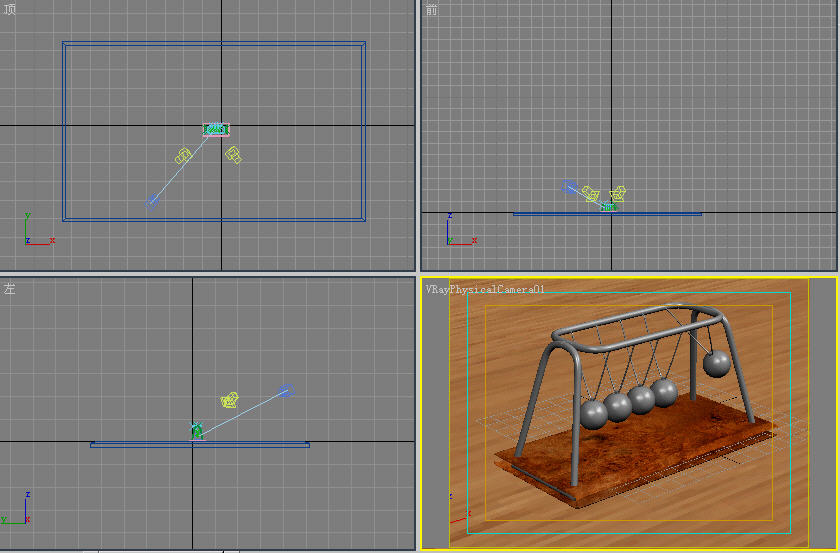

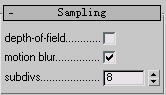












评论(0)